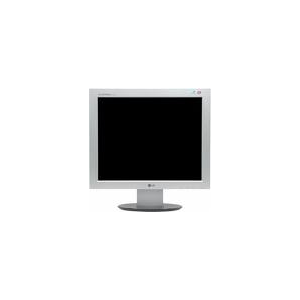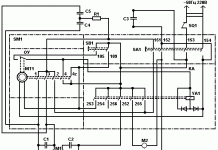Подробно: направи си сам ремонт на фалшив монитор от истински майстор за сайта my.housecope.com.
Днес искам да споделя с вас опита от ремонта на монитор със собствените си ръце. Поправих си стария LG Flatron 1730s... Като този:
Това е 17" LCD монитор. Веднага трябва да кажа, че когато няма изображение на монитора, ние (на работа) незабавно препращаме такива копия към нашия инженер по електроника и той се занимава с тях, но имаше възможност да се упражнява 🙂
Като начало, нека разберем малко терминологията: по-рано се използваха CRT монитори (CRT - Cathode Ray Tube). Както подсказва името, те са базирани на електронно-лъчева тръба, но това е буквален превод, технически е правилно да се говори за електронно-лъчева тръба (CRT).
Ето разглобена извадка от такъв "динозавър":
В днешно време на мода е LCD тип монитори (Liquid Crystal Display - дисплей на базата на течни кристали) или просто LCD. Тези дизайни често се наричат TFT монитори.
Въпреки че, отново, ако говорим правилно, тогава трябва да бъде така: LCD TFT (Thin Film Transistor - екрани, базирани на тънкослойни транзистори). TFT е просто най-разпространената разновидност, по-точно LCD (течнокристална) технология на дисплея.
И така, преди да започнем сами да ремонтираме монитора, нека помислим какви „симптоми“ е имал нашият „пациент“? Накратко: няма изображение на екрана... Но ако погледнете малко по-внимателно, тогава започнаха да се появяват различни интересни подробности! 🙂 При включване мониторът показваше изображение за част от секундата, което веднага изчезваше. В същото време (съдейки по звуците) самият системен блок на компютъра работеше правилно и операционната система беше заредена успешно.
| Видео (щракнете за възпроизвеждане). |
След известно време (понякога 10-15 минути), установих, че изображението се появи спонтанно. Повтаряйки опита няколко пъти, се убедих в това. Понякога за това обаче трябваше да изключите и включите монитора с бутона "захранване" на предния панел. След възобновяване на картината всичко работеше без прекъсвания до изключване на компютъра. На следващия ден историята и цялата процедура се повториха отново.
Освен това забелязах една интересна особеност: когато стаята беше достатъчно топла (сезонът вече не е лято) и батериите се нагряваха доста, времето на престой на монитора без изображение се намаляваше с пет минути. Имаше усещане, че се загрява, достигайки желания температурен режим и след това работи без проблеми.
Това стана особено забележимо, след като един ден родителите (мониторът беше с тях) изключиха парното и стаята стана доста свежа. При такива условия изображението на монитора липсваше около 20-25 минути и едва тогава, когато се нагорещи достатъчно, се появи.
По мои наблюдения монитора се държеше точно като компютър с определени проблеми на дънната платка (кондензатори загубили капацитет). Ако е достатъчно да загреете такава платка (оставете я да работи или насочете нагревателя към нея), тя обикновено се „стартира“ и доста често работи без прекъсвания, докато компютърът не бъде изключен. Естествено, това е - до определен момент!
Но в ранния етап на диагностиката (преди откриването на случая на пациента) е много желателно да направим най-пълната картина на случващото се. Според него можем грубо да се ориентираме в кой възел или елемент е проблемът? В моя случай, след като анализирах всичко по-горе, си помислих за кондензаторите, разположени в захранващата верига на моя монитор: включете - няма изображение, кондензаторите се затоплят - появява се.
Е, време е да проверим това предположение!
Да разглобим! Първо, с помощта на отвертка, развийте винта, който фиксира долната част на стойката:
След това, - отстранете съответните винтове и отстранете основата на приставката за стойка:
След това с помощта на отвертка с плосък връх издърпваме предния панел на нашия монитор и в посоката, посочена от стрелката, започваме внимателно да го отделяме.
Бавно се движим по периметъра на цялата матрица, като постепенно с отвертка премахваме пластмасовите ключалки, държащи предния панел от местата им.
След като разглобихме монитора (разделихме предната и задната му части), виждаме следната картина:
Ако „вътрешността” на монитора е прикрепена към задния панел с лепяща лента, отлепете я и отстранете самата матрица със захранването и контролната платка.
Задният пластмасов панел остава на масата.
Всичко останало в разглобения монитор изглежда така:
Ето как изглежда „пълнежът“ в дланта на ръката ми:
Нека покажем близък план на панела с бутони за настройки, които се показват за потребителя.
Сега трябва да изключим контактите, свързващи катодните лампи за подсветка, разположени в матрицата на монитора, с веригата на инвертора, отговорна за тяхното запалване. За да направите това, премахваме алуминиевия защитен капак и виждаме конекторите под него:
Правим същото от противоположната страна на защитния корпус на монитора:
Изключете конекторите от инвертора на монитора към лампите. Кой го интересува, самите катодни лампи изглеждат така:
Те са покрити от едната страна с метален кожух и са разположени в него по двойки. Инверторът „запалва” лампите и регулира интензитета на тяхната светлина (контролира яркостта на екрана). Сега вместо лампи все по-често се използват LED подсветки.
съвет: ако го намерите на монитора внезапно изображението е изчезнало, погледнете по-отблизо (ако е необходимо, осветете екрана с фенерче). Може би ще забележите слабо (бледо) изображение? Тук има две опции: една от лампите за подсветка не работи (в този случай инверторът просто отива „в защита“ и не им захранва), оставайки напълно работещи. Вторият вариант: имаме работа с повреда на самата верига на инвертора, която може да бъде ремонтирана или заменена (при лаптопите, като правило, те прибягват до втория вариант).
Между другото, инверторът на лаптопа по правило се намира под предната външна рамка на матрицата на екрана (в средата и в долната му част).
Но ние се разсеяхме, продължаваме да ремонтираме монитора (по-точно, засега, да го разбием) 🙂 И така, след като премахнахме всички свързващи кабели и елементи, разглобяваме монитора допълнително. Отваряме го като черупка.
Вътре виждаме друг кабел свързващ, защитен с друг корпус, матрицата и лампите за подсветка на монитора с контролната платка. Отлепете скоч лентата до половината и вижте под нея плосък конектор с кабел за данни в него. Внимателно го отстраняваме.
Поставяме матрицата отделно (няма да се интересуваме от нея в този ремонт).
Ето как изглежда отзад:
Възползвайки се от тази възможност, искам да ви покажа разглобената матрица на монитора (наскоро се опитаха да я поправят по време на работа). Но след анализ стана ясно, че няма да е възможно да се поправи: някои от течните кристали на самата матрица изгориха.
Във всеки случай, не трябваше да виждам пръстите си зад повърхността толкова ясно! 🙂
Матрицата е закрепена в рамка, която държи и държи всичките й части заедно с помощта на плътни пластмасови щипки. За да ги отворите, ще трябва да работите старателно с плоска отвертка.
Но с вида на ремонта на монитора "направи си сам", който правим сега, ще се интересуваме от друга част от дизайна: контролната платка с процесора и още повече захранването на нашия монитор. И двете са показани на снимката по-долу: (снимка - с възможност за щракване)
И така, на снимката по-горе, вляво, имаме процесорна платка, а отдясно - захранваща платка, комбинирана с инверторна схема. Процесорната платка често се нарича платка за скалиране (или схема).
Схемата за скалиране обработва сигналите, идващи от компютъра. Всъщност скалерът е многофункционална микросхема, която включва:
- микропроцесор
- приемник (приемник), който приема сигнал и го преобразува в желания тип данни, предавани чрез цифрови интерфейси за свързване на компютър
- аналогово-цифров преобразувател (ADC), който преобразува входните аналогови R / G / B сигнали и контролира разделителната способност на монитора
Всъщност скалерът е микропроцесор, оптимизиран за задачата за обработка на изображения.
Ако мониторът има буфер за рамка (памет с произволен достъп), тогава работата с него също се извършва чрез скалера. За това много скалери имат интерфейс за работа с динамична памет.
Но ние - отново разсеяни от ремонта! Нека продължим! 🙂 Нека разгледаме отблизо комбинираната платка за захранване на монитора. Там ще видим такава интересна снимка:
Както предположихме в самото начало, помните ли? Виждаме три подути кондензатора, изискващи смяна. Как да го направите правилно е описано тук в тази статия на нашия сайт, няма да се разсейваме за пореден път.
Както можете да видите, един от елементите (кондензаторите) набъбна не само отгоре, но и отдолу и част от електролита изтече от него:
За да сменим и ефективно поправим монитора, ще трябва да премахнем напълно захранващата платка от корпуса. Развиваме крепежните винтове, изваждаме захранващия кабел от конектора и вземаме платката в ръцете си.
Ето снимка на гърба й:
Искам да кажа веднага, че доста често захранващата платка се комбинира с веригата на инвертора на една печатна платка (печатна платка). В този случай можем да говорим за комбинирана платка, представена от захранването на монитора (Power Supply) и инвертора на подсветката (Back Light Inverter).
В моя случай това е точно така! Виждаме, че на снимката по-горе долната част на платката (разделена с червена линия) всъщност е веригата на инвертора на нашия монитор. Случва се инверторът да е представен от отделна печатна платка, тогава в монитора има три отделни платки.
Захранването (горната част на нашата печатна платка) се основава на микросхемата на PWM контролера FAN7601 и полевия транзистор SSS7N60B, а инверторът (долната му част) се основава на микросхемата OZL68GN и два транзисторни модула FDS8958A.
Сега можем спокойно да започнем ремонт (подмяна на кондензатори). Можем да направим това, като удобно поставим структурата на масата.
Ето как ще изглежда зоната, която ни интересува, след отстраняване на дефектни елементи от нея.
Нека да разгледаме отблизо какъв номинален капацитет и напрежение са ни необходими, за да сменим елементите, запоени от платката?
Виждаме, че това е елемент с рейтинг от 680 микрофарада (mF) и максимално напрежение от 25 волта (V). По-подробно за тези понятия, както и за такова важно нещо като поддържане на правилната полярност при запояване, говорихме с вас в тази статия. Така че, нека не се спираме отново на това.
Да кажем, че сме отказали два 680 mF кондензатора с напрежение 25V и един на 400 mF / 25V. Тъй като нашите елементи са свързани успоредно на електрическата верига, можем спокойно да използваме два кондензатора 1000 mF вместо три кондензатора с общ капацитет (680 + 680 + 440 = 1800 микрофарада), което ще доведе до същото (дори по-голямо) капацитет.
Кондензаторите, свалени от нашата мониторна платка, изглеждат така:
Продължаваме да ремонтираме монитора със собствените си ръце и сега е време да запояваме новите кондензатори на мястото на премахнатите.
Тъй като елементите са наистина нови, те имат дълги „крака“. След като запоите на място, просто внимателно отрежете излишъка им със странични резачки.
В резултат на това го получихме така (за поръчка, за два кондензатора от 1000 микрофарада поставих допълнителен елемент с капацитет 330 mF на платката).
Сега внимателно и внимателно сглобяваме монитора: затегнете всички винтове, свържете всички кабели и конектори по същия начин и в резултат на това можем да продължим с междинен тестов цикъл на нашата полусглобена конструкция!
Съвет: няма смисъл веднага да сглобяваме целия монитор, защото ако нещо се обърка, ще трябва да разглобим всичко от самото начало.
Както можете да видите, рамката, сигнализираща за липсата на свързан кабел за данни, се появи веднага.Това в случая е сигурен знак, че ремонтът на монитора със собствените ни ръце е успешен при нас! 🙂 Преди това, докато не бъде отстранена неизправността, изобщо нямаше изображение, докато не се затопли.
Мислено се ръкуваме със себе си, сглобяваме монитора в първоначалното му състояние и (за тестване) го свързваме с втори дисплей към лаптопа. Включваме лаптопа и виждаме, че изображението веднага "отиде" и в двата източника.
Q.E.D! Току-що сами поправихме нашия монитор!
Забележка: За да разберете какви други видове неизправности има TFT монитори, следвайте тази връзка.
Това е всичко за днес. Надяваме се тази статия да ви е била полезна? Ще се видим по-нататък на страниците на нашия сайт 🙂
Не мислех, че само нашият монитор LG Flatron L1730S е дълготраен, но въпреки това бях ремонтиран веднъж, а смяната на кондензаторите и ремонтът на захранването на монитора струваха петстотин рубли, това беше преди около пет години, Дори не мога да си представя колко струва ремонтът на монитора сега...
И сега неизправността на монитора изглеждаше много неразбираема, ...
Не мислех, че само нашият монитор LG Flatron L1730S е дълготраен, но въпреки това бях ремонтиран веднъж, а смяната на кондензаторите и ремонтът на захранването на монитора струваха петстотин рубли, това беше преди около пет години, Дори не мога да си представя колко струва ремонтът на монитора сега...
И сега неизправността на монитора изглеждаше много неразбираема, отначало спря да се включва от режим на готовност, но един ден екранът спря напълно да свети, когато компютърът беше включен.
Най-смешното е, че си мислеха, че системният блок е дефектен, докато го разглобяваше и чистеше, монитора си стоеше и се кикотеше встрани на домашната мъка - майсторите. Почистването на компютъра при разглобяване също не проработи, но, както винаги, интернет помогна, някъде, където вече имаше подобна неизправност на монитора.
Компютърът беше свързан към телевизора, който работеше нормално цял ден. Мониторът беше свързан към нетбука, той веднага отказа да се включи, сега стана ясно, че има нужда от ремонт. Те не го занесоха в сервиза, решиха да ремонтираме монитора със собствените си ръце, разглобяването на монитора е много просто.
-
Премахваме предния панел, той се закопчава и се завинтва с два винта отзад и отдолу
И сега платките на мониторите са визуално достъпни.
Внимателно инспектираме платките, като търсим преди всичко подути кондензатори, които трябва да бъдат сменени. Ако е възможно, тогава трябва да проверите кондензаторите с устройство.
Целият ремонт и демонтаж на монитора отне около половин час, без да се брои закупуването на кондензатори (на цена от около двадесет рубли). В резултат на това мониторът е напълно функционален - това е единственият недостатък на LG Flatron L1730S, тъй като трябваше да откажа да купя нов монитор!
Разделих неизправностите на LCD мониторите на 10 точки, но това не означава, че има само 10 от тях - има много повече, включително комбинирани и плаващи. Много от повредите на LCD мониторите могат да бъдат отстранени на ръка или у дома.
като цяло, въпреки че индикаторът за захранване може да мига. В същото време потрепването на кабела, танците с тамбура и други шеги не помагат. Почукването на монитора с нервна ръка обикновено също не работи, така че дори не се опитвайте. Причината за такава неизправност на LCD мониторите най-често е повредата на захранващата платка, ако е вградена в монитора.
Напоследък мониторите с външен източник на захранване станаха модерни. Това е добре, защото потребителят може просто да смени захранването в случай на повреда. Ако няма външен източник на захранване, тогава ще трябва да разглобите монитора и да потърсите неизправност на платката.В повечето случаи не е трудно да разглобите LCD монитор, но трябва да запомните безопасността.
Преди да оправите горкия, оставете го да престои 10 минути, изключен от контакта. През това време високоволтовият кондензатор ще има време да се разреди. ВНИМАНИЕ! ОПАСНО ЗА ЖИВОТА, ако изгорят диодния мост и ШИМ транзистора! В този случай високоволтовият кондензатор няма да се разреди за приемливо време.
Затова ВСИЧКИ преди ремонт да провери напрежението на него! Ако остане опасно напрежение, тогава кондензаторът трябва да се разреди ръчно през изолиран резистор от около 10 kOhm за 10 секунди. Ако изведнъж решите да затворите клемите с отвертка, тогава дръжте очите си далеч от искри!
След това пристъпваме към проверка на захранващата платка на монитора и сменяме всички изгорели части - това обикновено са подути кондензатори, изгорели предпазители, транзистори и други елементи. Също така е ЗАДЪЛЖИТЕЛНО да се запоява платката или поне да се огледа спойката под микроскоп за микропукнатини.
От собствен опит ще кажа - ако монитора е на повече от 2 години - то 90% че ще има микропукнатини в запояването, особено за монитори LG, BenQ, Acer и Samsung. Колкото по-евтин е мониторът, толкова по-лошо се прави в завода. До степен, че активният поток не се измива - което води до повреда на монитора след година-две. Да, да, точно когато приключи гаранцията.
когато мониторът е включен. Това чудо директно ни показва неизправност на захранването.
Разбира се, първата стъпка е да проверите захранващите и сигналните кабели - те трябва да бъдат здраво закрепени в конекторите. Мигащо изображение на монитора ни казва, че източникът на напрежение на подсветката на монитора постоянно скача от режима на работа.
Най-честата причина за това са подути електролитни кондензатори, микропукнатини в спойката и дефектна микросхема TL431. Набъбналите кондензатори най-често струват 820 uF 16 V, те могат да бъдат заменени с по-голям капацитет и по-високо напрежение, например най-евтините и надеждни са кондензатори Rubycon 1000 uF 25 V и кондензатори Nippon 1500 uF 10 V. 105 градуса) Nichicon 2200 uF 25 V. Всичко останало няма да продължи дълго.
след изтичане на времето или не се включва веднага. В този случай отново има три чести неизправности на LCD монитори по ред на поява - подути електролити, микропукнатини в платката, дефектна микросхема TL431.
При тази неизправност може да се чуе и високочестотно скърцане на трансформатора за подсветка. Обикновено работи на честоти между 30 и 150 kHz. Ако режимът на неговата работа е нарушен, могат да възникнат трептения в звуковия честотен диапазон.
но изображението се гледа при ярка светлина. Това веднага ни говори за неизправност на LCD мониторите по отношение на подсветката. По честота на поява би могло да се постави на трето място, но вече е заето там.
Вариант втори - или захранването и платката на инвертора са изгорели, или лампите за подсветка са дефектни. Последната причина не е често срещана при съвременните монитори с LED подсветка. Ако светодиодите са осветени и се провалят, тогава само в групи.
В този случай може да има потъмняване на изображението на места по краищата на монитора. По-добре е да започнете ремонт с диагностика на захранването и инвертора. Инверторът е частта от платката, която е отговорна за образуването на високо напрежение от порядъка на 1000 волта за захранване на лампите, така че в никакъв случай не трябва да се опитвате да ремонтирате монитора под напрежение. Можете да прочетете за ремонта на захранването на монитора Samsung в моя блог.
Повечето монитори са сходни по дизайн, така че не би трябвало да има проблеми. По едно време мониторите просто заваляха с повреда в контакта близо до върха на подсветката. Това се третира чрез най-внимателното разглобяване на матрицата, за да се стигне до края на лампата и да се запоят високоволтовите проводници.
Ако самата подсветка изгори, бих предложил да я замените с лентата за LED подсветка, която обикновено се доставя с вашия инвертор.Ако все още имате въпроси - пишете ми по пощата или в коментарите.
Това са най-гадните неизправности на LCD монитора в живота на всеки компютърен техник и потребител, защото ни казват, че е време да си купим нов LCD монитор.
Защо да купувате ново? Тъй като матрицата на вашия домашен любимец е 90% неизползваема. Вертикални ивици се появяват, когато контактът на сигналния контур с контактите на матричните електроди е прекъснат.
Това може да се излекува само чрез внимателно прилагане на анизотропна лепяща лента. Без това анизотропно лепило имах лош опит с ремонта на LCD телевизор Samsung с вертикални ивици. Можете да прочетете и как китайците ремонтират такива ленти на машините си.
По-лесен изход от тази неприятна ситуация може да се намери, ако вашият зет приятел има същия монитор, който лежи наоколо, но с дефектна електроника. Няма да е трудно да заслепите от два монитора от подобна серия и един и същ диагонал.
Понякога дори захранващ блок от монитор с по-голям диагонал може да бъде адаптиран за монитор с по-малък диагонал, но подобни експерименти са рискови и не препоръчвам да палите огън у дома. Тук в чужда вила - това е друг въпрос...
Тяхното присъствие означава, че предния ден вие или ваши близки сте се сбили с монитора заради нещо скандално.
За съжаление домакинските LCD монитори не осигуряват удароустойчиви покрития и всеки може да обиди слабите. Да, всяко прилично пробиване с остър или тъп предмет в матрицата на LCD монитора ще ви накара да съжалявате.
Дори ако има малка следа или дори един счупен пиксел, с течение на времето петното ще започне да расте под въздействието на температурата и напрежението, приложени към течните кристали. За съжаление няма да работи за възстановяване на мъртвите пиксели на монитора.
Тоест на лицето има бял или сив екран. Първо, трябва да проверите кабелите и да опитате да свържете монитора към друг видео източник. Също така проверете дали менюто на монитора се показва на екрана.
Ако всичко остане същото, разглеждаме внимателно платката на захранването. В захранващия блок на LCD монитора обикновено се образуват напрежения от 24, 12, 5, 3,3 и 2,5 волта. Трябва да проверите с волтметър дали всичко е наред с тях.
Ако всичко е наред, тогава внимателно разглеждаме платката за обработка на видеосигнал - тя обикновено е по-малка от платката за захранване. Има микроконтролер и спомагателни елементи. Трябва да проверите дали храната идва при тях. С една сонда докоснете контакта на общия проводник (обикновено по контура на платката), а с другата преминете през клемите на микросхемите. Обикновено храната е някъде в ъгъла.
Ако всичко е наред в захранването, но няма осцилоскоп, тогава проверяваме всички контури на монитора. По контактите им не трябва да има въглеродни отлагания или потъмняване. Ако намерите нещо, почистете го с изопропилов алкохол. В екстремни случаи можете да го почистите с игла или скалпел. Проверете също лентовия кабел и платката с бутоните за управление на монитора.
Ако всичко друго се провали, тогава може би сте изправени пред случай на неуспешен фърмуер или повреда на микроконтролера. Това обикновено се случва от пренапрежения в мрежата 220 V или просто от стареене на елементите. Обикновено в такива случаи трябва да изучавате специални форуми, но е по-лесно да стартирате за резервни части, особено ако имате познат каратист, който се бори срещу нежелателни LCD монитори.
Този калъф се обработва лесно - трябва да премахнете рамката или задния капак на монитора и да издърпате платката с бутони. Най-често там ще видите пукнатина в платката или в спойката.
Понякога има дефектни бутони или контур. Пукнатина в платката нарушава целостта на проводниците, така че те трябва да бъдат почистени и запоени, а платката трябва да бъде залепена, за да се укрепи конструкцията.
Това се дължи на стареенето на лампите за подсветка. По мои данни LED подсветката не страда от това. Влошаване на параметрите на инвертора е възможно и поради стареене на съставните компоненти.
Това често се дължи на лош VGA кабел без EMI супресор - феритен пръстен.Ако подмяната на кабела не работи, тогава смущенията в захранването може да са влезли във веригите за изображения.
Обикновено те се отърват от тях схематично, като използват филтриращи капацитети за захранване на сигналното табло. Пробвай да ги смениш и ми пиши за резултата.
Това допълва моята прекрасна оценка на ТОП 10 на най-често срещаните неизправности на LCD монитора. Повечето от данните за повреда се събират от ремонти на популярни монитори като Samsung, LG, BENQ, Acer, ViewSonic и Hewlett-Packard.
Тази оценка, струва ми се, важи и за LCD телевизори и лаптопи. Каква е вашата ситуация по отношение на ремонта на LCD монитори? Пишете във форума и в коментарите.
Най-честите въпроси при разглобяване на LCD монитори и телевизори - как да премахнете рамката? Как да освободя ключалките? Как да премахнете пластмасата от кутията? и т.н.
Един от магьосниците направи хубава анимация, обясняваща как да разкачите ключалките от шасито, така че ще го оставя тук - ще ми е от полза.
Да се преглед на анимация - щракнете върху изображението.
Напоследък производителите на монитори все по-често допълват новите монитори с външни захранвания в пластмасова кутия... Трябва да кажа, че това улеснява отстраняването на проблеми с LCD мониторите чрез подмяна на захранването. Но това усложнява режима на работа и ремонта на самото захранване - те често прегряват.
Показах как се разглобява такова тяло във видеото по-долу. Методът не е най-добрият, но е бърз и може да се направи с импровизирани средства.